如何把PPT转化成图片?
溜溜自学 办公入门 2022-05-30 浏览:906
大家好,我是小溜,有时候制作好的PPT由于格式的原因,手机可能不能够直接播放PPT文档,这时该怎么办呢?可以把PPT转换成图片,然后在手机上逐个查看就可以了。下面来看看把PPT转换成图片的设置方法吧!
想要更深入的了解“PPT”可以点击免费试听溜溜自学网课程>>
工具/软件
硬件型号:华硕无畏15
系统版本:Windows10
所需软件:PPT2016
方法/步骤
第1步
首先打开要转换的PPT文档
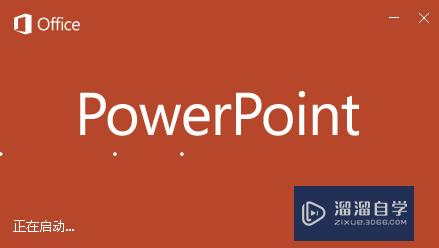
第2步
然后点击PowerPoint2016左上角的“文件”菜单
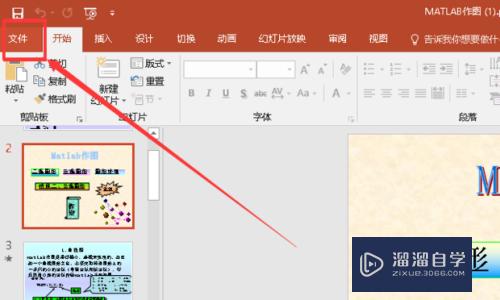
第3步
接下来在弹出的菜单中点击“另存为”,选择你想要把PPT转化为jpg格式的文件
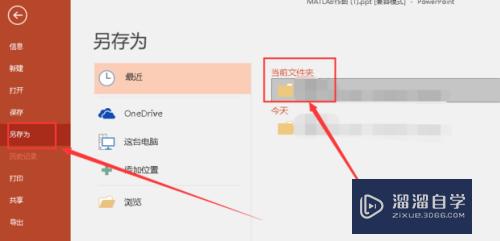
第4步
在打开的另存为窗口中,点击“保存类型”下拉菜单
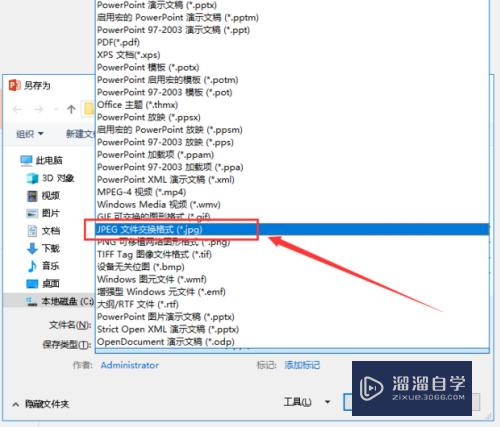
第5步
在弹出菜单中选择“JPEG文件交换格式”。
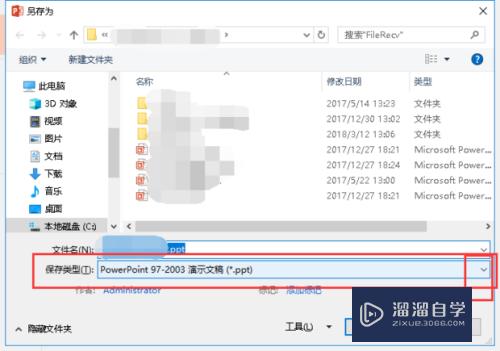
第6步
这时会弹出一个“您希望导出哪些幻灯片”的窗口,可以选择所有幻灯片,也可以选择仅当前的幻灯片
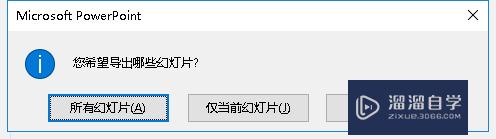
第7步
一会导出完成后,就会提示幻灯片已全部保存为图片的提示,点击确定按钮即可。

第8步
打开导出的文件夹后,就可以看到所有的导出的图片了
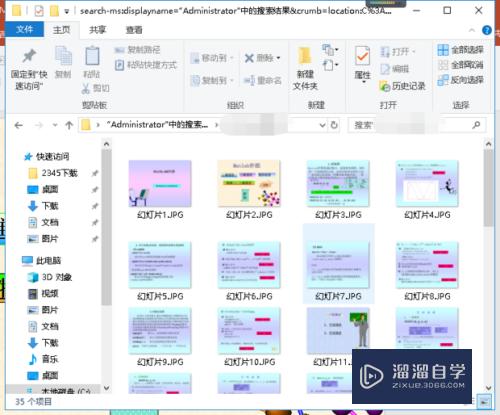
注意/提示
好了,以上就是“如何把PPT转化成图片?”这篇文章全部内容了,小编已经全部分享给大家了,还不会的小伙伴们多看几次哦!最后,希望小编今天分享的文章能帮助到各位小伙伴,喜欢的朋友记得点赞或者转发哦!
相关文章
距结束 05 天 04 : 26 : 39
距结束 00 天 16 : 26 : 39
首页










